您的 iPhone 有多少存储空间?如果它快满了,如何才能在 iPhone 上获得更多存储空间?如您所知,我们都喜欢在智能手机上存储各种文件,因此我们需要越来越多的存储内存。因此,这个问题是很多人面临的。为了解决这个问题,我们找到了有效的方法来帮助您在 iPhone 上获得更多存储空间。让我们开始吧。
iPhone不支持SD卡,因此您无法通过在iPhone上安装SD卡来扩展存储空间。因此,除非您购买具有更大存储空间的新 iPhone,否则您无法扩展或升级 iPhone 上的内部存储空间。
幸运的是,有多种方法可以帮助您在 iPhone 上获得更多存储空间,而无需牺牲重要内容。
如果您需要更多 iPhone 存储空间,请阅读本部分中的可靠方法来优化您的 iPhone 存储空间。
如果您不想花钱,最好、最直接的方法是删除或清理不需要的应用程序、文件或数据,以释放 iPhone 上的更多空间。然而,这可能会带来一些不便。以下是如何在 iPhone 上免费获得更多存储空间的解决方案:
iPhone 上的应用程序过多会很快耗尽存储空间。如果您的 iPhone 上有一些很少使用的应用程序,请卸载它们。这将立即释放空间。
卸载未使用的应用程序:
您可以删除该应用程序,但通过卸载该应用程序将应用程序数据保留在您的 iPhone 上。此外,重新安装后,您可以使用该应用程序而不会丢失数据。但是,它无法释放大量存储空间,因为应用程序数据可能很大。
步骤 1. 打开 iPhone 上的“设置”应用程序。
步骤2.点击“常规”,然后选择“iPhone存储”。

步骤 3. 您将看到按占用空间大小排序的应用程序列表。滚动列表以识别您不再需要的应用程序。
步骤 4. 点击您要卸载的应用程序,然后选择“卸载应用程序”。
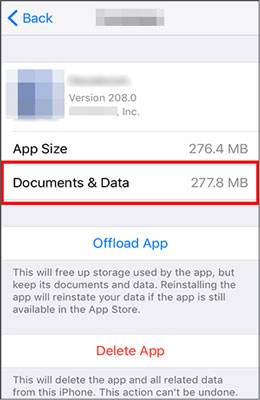
您还可以点击“iPhone存储”页面上“卸载未使用的应用程序”建议旁边的“启用”选项,以启用该功能自动卸载未使用的应用程序。
删除未使用的应用程序:
要在 iPhone 上获得更多存储空间,您可以直接删除应用程序,这将同时删除应用程序和应用程序数据。当您需要该应用程序时,可以从App Store重新下载。
步骤1.在主屏幕上找到您要删除的应用程序。
步骤 2. 按住应用程序图标直至出现菜单。
步骤 3. 选择删除应用程序的选项。
步骤4.点击“删除应用程序”确认删除。

您也可以前往“设置”>“通用”>“iPhone存储”,选择要删除的应用程序,然后点击“删除应用程序”选项。
您可能喜欢:
如何在不删除应用程序的情况下释放 iPhone/iPad 上的空间 [9 种可能的方法]
缓存数据可能会占用 iPhone 上的大量空间。这些数据可以增强应用程序和系统的性能,因此它们将存储在您的手机上。
清除浏览器缓存:
如果您经常使用Safari浏览互联网,您可能会发现浏览器的缓存占用了大量的空间。您可以按照以下步骤清除浏览器缓存:
步骤 1. 打开 iPhone 上的“设置”应用程序。
步骤 2. 向下滚动并选择“Safari”类别。
步骤 3. 再次向下滚动并选择“清除历史记录和网站数据”选项。
步骤4.选择“清除历史记录和数据”进行确认。

清除应用程序缓存:
步骤 1. 打开目标应用程序。
步骤 2. 导航至应用程序的设置。
步骤 3. 找到清除缓存的选项。

媒体文件是占用 iPhone 存储空间的另一个大敌,包括电子书、视频、歌曲、铃声、图片等。请在“设置”中检查 iPhone 存储空间,了解哪些文件占用最多存储空间。然后通过删除和备份来管理文件。
步骤 1. 首先,打开 iPhone 上的“照片”应用程序。
步骤2.选择底部的“相册”选项卡。
步骤 3. 向下滚动并在“媒体类型”部分中选择“实用程序”。然后,选择“重复”。
步骤 4. 浏览找到的重复项列表,然后单击要合并为单个图像的每对照片旁边的“合并”。

您还可以将照片备份到 iCloud 并从 iPhone 中删除它们。这样,您就不会丢失数据并获得更多存储空间。
进一步阅读:
iOS 14/15/16/17 更新是否会占用大量存储空间?如何解决存储空间不足的问题? (已证明)
请不要小看你iPhone上的聊天记录。如果您很长一段时间没有清除 WhatsApp、iMessage、Snapchat、Facebook 等上的数据。它们可能是您设备上的一座大山。
手动删除消息:
步骤 1. 打开 iPhone 上的“消息”应用程序。
步骤 2. 手动浏览您的消息并确定要删除的旧消息或不重要消息。
步骤 3. 在要删除的消息上向左滑动。
步骤 4. 点击消息旁边出现的“删除”按钮。
自动删除消息:
步骤 1. 转到 iPhone 上的“设置”应用程序。
步骤 2. 向下滚动并点击“消息”。
步骤 3. 点击“保留消息”。
步骤 4. 选择您要保留消息的期限,例如 30 天或 1 年。
步骤 5. 早于所选持续时间的消息将被自动删除以释放空间。

使用 iCloud 或其他云服务(例如 Google Drive 和 Dropbox)可以有效释放 iPhone 存储空间。您可以将文件上传到云端,然后将其从设备中删除。此外,您可以使用网络在任何地方访问您的文件。
优化照片存储:
如果您的 iPhone 上有大量照片或视频,您可以使用 iCloud 照片库来优化照片存储。 iCloud 照片库将您的照片或视频同步到 iCloud,同时仅在 iPhone 上保留缩略图以节省空间。当您需要查看或编辑特定照片或视频时,可以从 iCloud 下载原始文件。步骤如下:
步骤 1. 打开“设置”应用程序,点击您的 Apple ID,然后点击“iCloud”。
步骤2.点击“照片”,然后打开“iCloud照片”开关。
步骤 3. 选择“优化 iPhone 存储”选项,然后等待您的照片和视频上传到 iCloud。

将您的数据移至 iCloud:
您可以将联系人、笔记、提醒、语音备忘录等内容备份到 iCloud,然后将其从 iPhone 中删除以获得更多空间。
步骤 1. 打开“设置”应用程序,点击您的 Apple ID,然后点击“iCloud”。
步骤 2. 您将看到 iPhone 中各种数据类型的列表以及它们是否启用了 iCloud 同步。您可以根据需要为每种数据类型打开或关闭 iCloud 同步开关。

了解更多:
将 iPhone 数据传输到电脑也是释放 iPhone 存储空间的好主意。 Coolmuster iOS Assistant允许您在计算机和 iPhone 之间轻松传输或管理数据,包括联系人、消息、音乐、视频、照片等。您有两种选择:一键备份所有内容或有选择地将特定文件传输到您的计算机。
Coolmuster iOS Assistant的主要特点:
在您的 iPhone 上下载此软件,然后按照以下步骤将文件传输到您的计算机。
如何通过iOS助手在 iPhone 上获得更多存储空间?
01首先打开软件,然后使用USB线将您的设备连接到电脑,出现提示时点击设备上的“信任”选项。

02软件检测到您的设备后,您将看到主界面,如下图所示。现在,您可以开始管理您的文件。

03选择要传输到计算机的文件类型,进行预览,然后单击“导出”开始传输过程。

如果您想备份整个iPhone,请前往“超级工具包”>“备份与恢复”>“备份”。然后,从下拉菜单中选择要备份的设备,单击“浏览”选项选择要保存新备份文件的位置,然后单击“确定”按钮开始备份iOS数据。

另请阅读:
如何在没有 iTunes 的情况下成功备份 iPhone - 3 种经过验证的方法
如何将大视频文件从 iPhone 传输到 PC?尝试 9 种方法
最后,如果您仍然发现iPhone的存储空间不足,可以考虑使用外部存储设备。有些设备可以直接插入您的 iPhone,就像您的计算机一样。您可以使用闪存驱动器来增加 iPhone 的存储空间,但您需要带有 Lightning 接口或 Lightning 适配器的闪存驱动器才能将其连接到您的设备。还有无线存储设备可用。如果您不想将任何东西插入手机,您可以在口袋或包中携带无线硬盘。
您现在可以利用上述解决方案轻松释放 iPhone 存储空间。简单来说,就是删除那些不需要的文件,并将文件备份到云端、电脑或其他外部存储设备上。如果您的计算机上有足够的空间,请使用Coolmuster iOS Assistant将文件传输到您的 PC/ Mac 。在此过程中它不会损失您的文件质量。感谢您的阅读!
相关文章:
Windows 10/11 上 iPhone 内部存储 DCIM 文件夹为空?在这里修复它
iPhone 备份失败,但我有足够的存储空间 - 内部解决方案!